前言:
JDK(Java Development Kit)是Sun Microsystems针对Java开发员的产品。自从Java推出以来,JDK已经成为使用最广泛的Java SDK. JDK是整个Java的核心,包括了Java运行环境,Java工具和Java基础的类库。所以要想运行jsp的程序必须要有JDK的支持,理所当然安装Tomcat的前提是安装好JDK.
一、 JDK安装
1. 查看os版本
[root@mysql ~]# uname -a
Linux mysql 2.6.32-200.13.1.el5uek #1 SMP Wed Jul 27 21:02:33 EDT 2011 x86_64 x86_64 x86_64 GNU/Linux
解释:如果有x86_64就是64位的,没有就是32位的。后面是x686或x86_64则内核是64位的,i686或i386则内核是32位的。
2. 下载安装包
下载JDK,地址:http://www.oracle.com/technetwork/java/javase/downloads/jdk8-downloads-2133151.html,
我下载【jdk-8u131-linux-x64.tar.gz】,如下图所示:
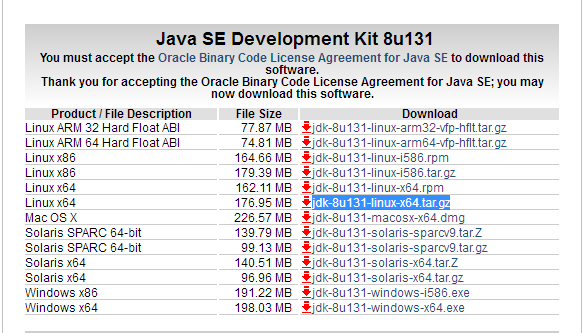
3. 安装Java JDK8.0
3.1、然后将下载了的JDK安装包mv到local文件夹下
[root@mysql ~]# mv jdk-8u131-linux-x64.tar.gz /usr/local/
3.2、跳转到local下面:
[root@mysql ~]# cd /usr/local/
[root@mysql local]# ll jdk-8u131-linux-x64.tar.gz
-rw-r--r-- 1 root root 185540433 Jun 17 17:08 jdk-8u131-linux-x64.tar.gz
3.3、再将JDK解压
[root@mysql local]# tar zxvf jdk-8u131-linux-x64.tar.gz
4. 配置环境变量
4.1、 在 /etc/profile 文件中添加Java相关的环境变量,将下面的内容复制到底部:
JAVA_HOME=/usr/local/jdk1.8.0_131
PATH=$JAVA_HOME/bin:$PATH
CLASSPATH=$JAVA_HOME/jre/lib/ext:$JAVA_HOME/lib/tools.jar
export PATH JAVA_HOME CLASSPATH
注意:根据上面的配置信息,我们既可以将环境变量的配置完成,需要注意的是,PATH在配置的时候,一定要把JAVA_HOME/bin放在最前面,不然使用java命令时,系统会找到以前的java,再不往下找了,这样java这个可执行文件运行的目录其实不在$JAVA_HOME/bin下,而在其它目录下,会造成很大的问题。
4.2、 立即生效
[root@mysql local]# source /etc/profile
5. 验证是否安装成功
[root@mysql local]# java -version
java version "1.8.0_131"
Java(TM) SE Runtime Environment (build 1.8.0_131-b11)
Java HotSpot(TM) 64-Bit Server VM (build 25.131-b11, mixed mode)
补充:
如果想把java环境变量的权限控制到用户级别,你只需要修改其个人用户主目录下的.bashrc文件就可以了
如:
用文本编辑器打开用户目录下的.bashrc文件
在.bashrc文件末尾加入:
set JAVA_HOME=/usr/share/jdk1.5.0_05
export JAVA_HOME
set PATH=$JAVA_HOME/bin:$PATH
export PATH
set CLASSPATH=.:$JAVA_HOME/lib/dt.jar:$JAVA_HOME/lib/tools.jar
export CLASSPATH
重新登录
——————————————————————————
卸载Java JDK
说明:执行java -version命令后,如果有openjdk字样显示结果,需要卸载openjdk;或者有时候安装失败或者要装新版本的JDK,可先卸载JDK:
a、首先执行命令查看服务器下的JDK的版本:命令如下:rpm -qa |grep jdk
b、然后执行命令:yum -y remove java java-1.6.0-openjdk-1.6.0.0-1.50.1.11.5.el6_3.x86_64 将上面查询出来的每个版本依次删掉即可
二、 安装 apache-tomcat-8.5.15
前言:
Tomcat 服务器是一个免费的开放源代码的Web 应用服务器,属于轻量级应用服务器,在中小型系统和并发访问用户不是很多的场合下被普遍使用,是开发和调试JSP 程序的首选。对于一个初学者来说,可以这样认为,当在一台机器上配置好Apache 服务器,可利用它响应对HTML 页面的访问请求。实际上Tomcat 部分是Apache 服务器的扩展,但它是独立运行的,所以当你运行tomcat 时,它实际上作为一个与Apache 独立的进程单独运行的。
1、 安装 apache-tomcat-8.5.15 版本的 jdk 版本要求
Tomcat 8.5 requires Java SE 7 or later.
Read the RELEASE-NOTES and the RUNNING.txt file in the distribution for more details.
2、 os 查看 JDK 版本
[root@mysql ~]# java -version
java version "1.8.0_131"
Java(TM) SE Runtime Environment (build 1.8.0_131-b11)
Java HotSpot(TM) 64-Bit Server VM (build 25.131-b11, mixed mode)
3. 安装 apache-tomcat-8.5.15
3.0、 apache-tomcat-8.5.15的下载网址为:http://tomcat.apache.org/download-80.cgi,截图如下:

3.1、然后将下载了的 apache-tomcat-8.5.15 安装包mv到 /usr/local/tomcat/ 文件夹下
[root@mysql ~]# mkdir /usr/local/tomcat/
[root@mysql ~]# mv apache-tomcat-8.5.15.tar.gz /usr/local/tomcat/
3.2、跳转到local下面:
[root@mysql ~]# cd /usr/local/tomcat/
[root@mysql tomcat]# ll apache-tomcat-8.5.15.tar.gz
-rw-r--r-- 1 root root 9393241 Jun 17 19:18 apache-tomcat-8.5.15.tar.gz
3.3、再将 apache-tomcat-8.5.15 解压
[root@mysql tomcat]# tar -zxvf apache-tomcat-8.5.15.tar.gz
3.4、 catalina.sh 放置在 /etc/init.d/ 下为 tomcat 启动启动做准备
[root@mysql tomcat]# cp -p /usr/local/tomcat/apache-tomcat-8.5.15/bin/catalina.sh /etc/init.d/tomcat
3.5 编辑 /etc/init.d/tomcat
vim /etc/init.d/tomcat
在第二行加入以下内容:
# chkconfig: 112 63 37
# description: tomcat server init script
# Source Function Library
. /etc/init.d/functions
JAVA_HOME=/usr/local/jdk1.8.0_131/
CATALINA_HOME=/usr/local/tomcat/apache-tomcat-8.5.15
4、 修改权限及创建目录
[root@mysql tomcat]# chmod 755 /etc/init.d/tomcat
[root@mysql tomcat]# chkconfig --add tomcat
[root@mysql tomcat]# chkconfig tomcat on
5、 启动、关闭tomcat
-- 启动
[root@mysql tomcat]# service tomcat start
Using CATALINA_BASE: /usr/local/tomcat/apache-tomcat-8.5.15
Using CATALINA_HOME: /usr/local/tomcat/apache-tomcat-8.5.15
Using CATALINA_TMPDIR: /usr/local/tomcat/apache-tomcat-8.5.15/temp
Using JRE_HOME: /usr/local/jdk1.8.0_131/
Using CLASSPATH: /usr/local/tomcat/apache-tomcat-8.5.15/bin/bootstrap.jar:/usr/local/tomcat/apache-tomcat-8.5.15/bin/tomcat-juli.jar
Tomcat started.
-- 浏览器中输入 http://10.219.24.21:8080/ 访问tomcat
-- 关闭
[root@mysql tomcat]# service tomcat stop
Using CATALINA_BASE: /usr/local/tomcat/apache-tomcat-8.5.15
Using CATALINA_HOME: /usr/local/tomcat/apache-tomcat-8.5.15
Using CATALINA_TMPDIR: /usr/local/tomcat/apache-tomcat-8.5.15/temp
Using JRE_HOME: /usr/local/jdk1.8.0_131/
Using CLASSPATH: /usr/local/tomcat/apache-tomcat-8.5.15/bin/bootstrap.jar:/usr/local/tomcat/apache-tomcat-8.5.15/bin/tomcat-juli.jar